Windows8(InternetExplorer10)をご使用の皆様へ
Windows8が発売され、それに伴いIE(インターネットエクスプローラー)もバージョンアップし、現在IE10が配布されております。IE9はほぼ正常に動作いたしますが、IE10では、利用登録時の現有免許状入力欄の選択肢が表示されない、という事象が発生しております。IE10に関しましては、Microsoftサポートより、「Windows8のIEトラブル対処法:互換表示を試してみる」という内容が展開されており、こちらの対応にて改善されることがシステムの管理会社からご報告いただいております。
【!】すでにID取得済みの方も同様に以下の対処法を行った上で今後の手続きを進めていただくことを推奨いたします。
●Microsoftサポート Windows8のIEトラブル対処法:互換表示を試してみる
⇒URL:http://support.microsoft.com/kb/2772016/ja
Windows8:受講申込書(PDFファイル)を印刷する
Windows8では、PDFを参照する為のツールとして "リーダー" というWindows Storeアプリがあります。AdobeReaderを使用されていない場合、この"リーダー"アプリでPDFファイルを開きます。ここでは、このようなリーダーで開いた申込書(PDFファイル)を印刷する方法をご説明いたします。(※印刷機能がついてないアプリケーションは印刷できません。)1.受講申込書印刷ボタンを選択後、申込書(PDF)を"開く(保存)"を選択。
2.リーダーで申込書(PDFファイル)が表示されいてる画面で、チャームバーを表示させます。
<チャームバーの表示方法>
タッチパネルの場合:画面右端で左にスワイプする
マウスの場合:画面右下隅をポイントする
キーボードの場合: [Windows キー] + [C]する
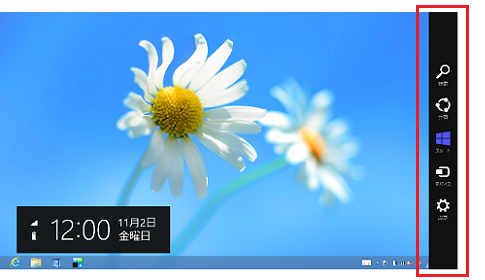
3.チャームの下から2番目の 「デバイス」 を選択すると、インストールされているプリンタの一覧が表示されます。
(※プリンターは事前にインストール/設定しておく必要があります。)
4.使用するプリンタを選択し、設定を行います。
(※2枚出力の場合、両面印刷を推奨いたします。)
5.[印刷]を選択します。

